Nota
L'accesso a questa pagina richiede l'autorizzazione. È possibile provare ad accedere o modificare le directory.
L'accesso a questa pagina richiede l'autorizzazione. È possibile provare a modificare le directory.
SI APPLICA A: SDK v4
È possibile configurare il bot per comunicare con gli utenti usando la piattaforma di comunicazione cloud Twilio (SMS). Questo articolo descrive come configurare un bot per comunicare usando Twilio creando un'applicazione TwiML e connettendo il bot nel portale di Azure.
Prerequisiti
- Un account Azure. Se non se ne ha già uno, creare un account gratuito prima di iniziare.
- Un bot esistente pubblicato in Azure.
Creare un'applicazione TwiML
- Se non è disponibile un account Twilio, crearne un nuovo. Se si dispone già di un account Twilio, continuare con il passaggio successivo.
- Seguire le istruzioni per creare un'applicazione TwiML.
Immettere un nome descrittivo per l'app TwiML.
In Configurazione vocale lasciare vuoto l'URL della richiesta
In Configurazione della messaggistica impostare l'URL della richiesta:
- Per un bot globale immettere
https://sms.botframework.com/api/sms. - Per un bot a livello di area immettere l'URL seguente in base all'area selezionata:
Area Richiesta URL Europa https://europe.sms.botframework.com/api/smsIndia https://india.sms.botframework.com/api/sms- Per un bot globale immettere
Selezionare o aggiungere un numero di telefono
Seguire le istruzioni per aggiungere un chiamante verificato tramite la console. È possibile ignorare questo valore se si dispone già di un ID chiamante verificato.
Al termine, verrà visualizzato il numero verificato negli ID chiamante verificati.
Specificare l'app TwiML da usare per la voce e la messaggistica
Dopo aver aggiunto un ID chiamante verificato, configurare l'impostazione del numero per usare l'app TwiML creata.
- Selezionare Numeri attivi in Telefono Numeri > gestisci. Selezionare il numero e passare a Configura.
- In Voice & Fax e Messaging impostare Configura con su *TwiML App. Impostare quindi TwiML APP sull'app TwiML creata in precedenza. Al termine, selezionare Salva.
- Selezionare di nuovo Numeri attivi. Si noterà che la configurazione attiva di Voice e Messaging è impostata sull'app TwiML.
Raccogliere le credenziali da Twilio
Tornare alla home page della console Twilio
In Informazioni sull'account verrà visualizzato il SID dell'account e il token di autenticazione nel dashboard del progetto, come illustrato di seguito. Copiare e salvare questi valori per i passaggi successivi.
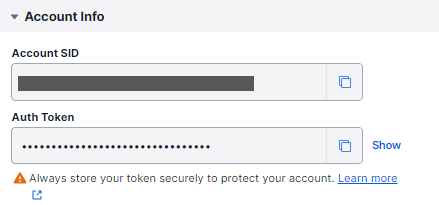
Immettere le credenziali di Twilio nel portale di Azure
Dopo aver ottenuto i valori necessari da Twilio, connettere il bot a Twilio nel portale di Azure.
In una finestra o una scheda separata passare al portale di Azure.
Selezionare il bot che si vuole connettere a Twilio.
In Impostazioni selezionare Canali, quindi selezionare l'icona Twilio (SMS) nell'elenco canali disponibili.
Immettere il numero di Telefono, il Sid account e il token di autenticazione salvati in precedenza. Al termine, selezionare Applica.
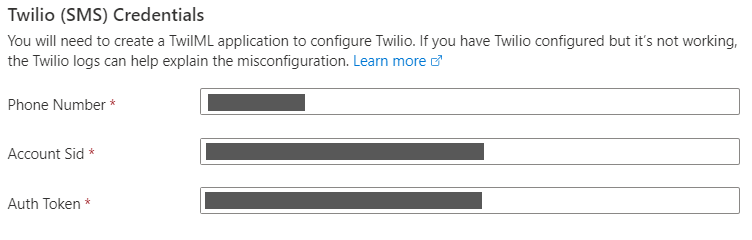
Il bot è ora configurato correttamente per comunicare con gli utenti di Twilio.
Testare il bot in Twilio
Per verificare se il bot è connesso correttamente a Twilio, inviare un messaggio SMS al numero Twilio. Quando il bot riceve il messaggio, invia un messaggio all'utente, ripetendo il testo del messaggio.
Informazioni aggiuntive
Per altre informazioni sullo sviluppo per Twilio, vedere la documentazione di Twilio SMS.
Connettere un bot a Twilio con l'adapter Twilio
Oltre a usare il canale di servizio Bot di Intelligenza artificiale di Azure disponibile per connettere il bot con Twilio, i repository della community di Bot Builder definiscono un adattatore di canale personalizzato per Twilio.
- Per informazioni sull'adapter C#, vedere la sezione Adapter nel repository della community .NET.
- Per informazioni sull'adapter JavaScript, vedere la sezione Adapter nel repository della community JavaScript.